Du kan använda Zaptec-appen för att starta, pausa och stoppa en laddningssession. Hur du gör detta beror på laddarens autentiserings inställningar.
! Obs:
Om din laddare är kopplad till ett tredjepartssystem eller betalningslösning, vänligen kontakta den leverantören för hjälp. Denna guide gäller endast användning av Zaptec-appen.
Hur man börjar ladda
- Anslut bilen till laddaren. Om åtkomst är öppen startar laddningen automatiskt.
- Vid begränsad åtkomst behöver du autentisera för att börja ladda:
- Håll telefonen nära laddaren > öppna Zaptec-appen > hitta din laddare och tryck på Autentisera (knappen visas när bilen är ansluten).
- Alternativt kan du använda en registrerad RFID-nyckel för autentisering.
- Laddningsstationen blinkar blått när laddningen startar och blir grön (eller vit för Zaptec Go) när den är klar.

! Prova gärna:
I Zaptec-appen kan du följa din laddningssession och se uppskattad kWh som laddats.
Så här stoppar eller pausar du laddningen
- I Zaptec-appen, tryck på Paus laddning för att stoppa eller pausa
- Tryck på Starta laddning för att återuppta. Om åtkomst var begränsad kan du behöva autentisera igen.
- Du kan även koppla ur bilen för att stoppa laddningen helt.

Planerad laddning (Eco-läge)
För planerade laddningssessioner med Eco-läge:
- Öppna Zaptec-appen, gå till Hem och tryck på Starta laddning för att börja innan den schemalagda tiden.
- För att återuppta eller pausa, tryck på Pausa laddning i appen.
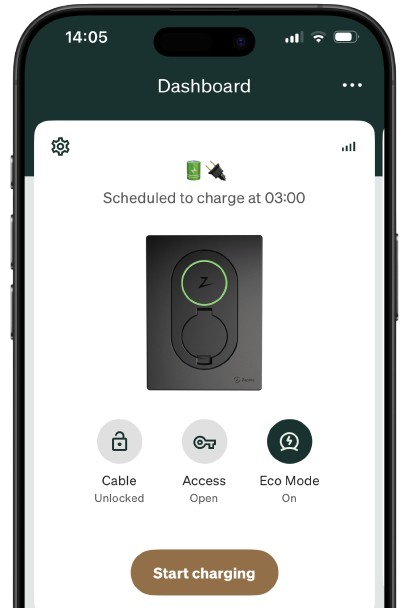
Laddningen startar inte
- Väntar på autentisering: Om laddstationen visar ett gult ljus betyder det vanligtvis att den väntar på auktorisering. Du kan kontrollera om autentisering är aktiverat på appens startsida. Där står det antingen Öppen eller Låst. Du kan autentisera dig med appen eller ett registrerat RFID-kort. Alternativt kan du stänga av autentisering genom att trycka på nyckelikonen.
- Väntar på tillgänglig kraft: Ett gult ljus (Zaptec Pro) eller grönt ljus (Zaptec Go) kan indikera att laddstationen väntar på tillgänglig kraft i laddsystemet.
- Väntar på schemaladdning: Ett grönt ljus på Zaptec Go kan betyda att Eco-läget är aktiverat. Du kan kolla sektionen för planerad laddning eller läsa mer om Eco-läget här.